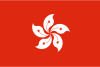一、文章标题
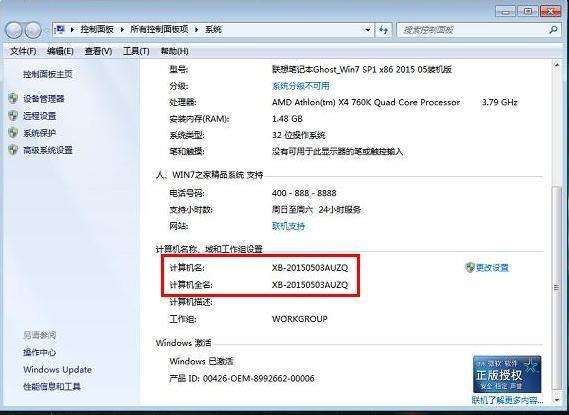
电脑主机名域名怎么查
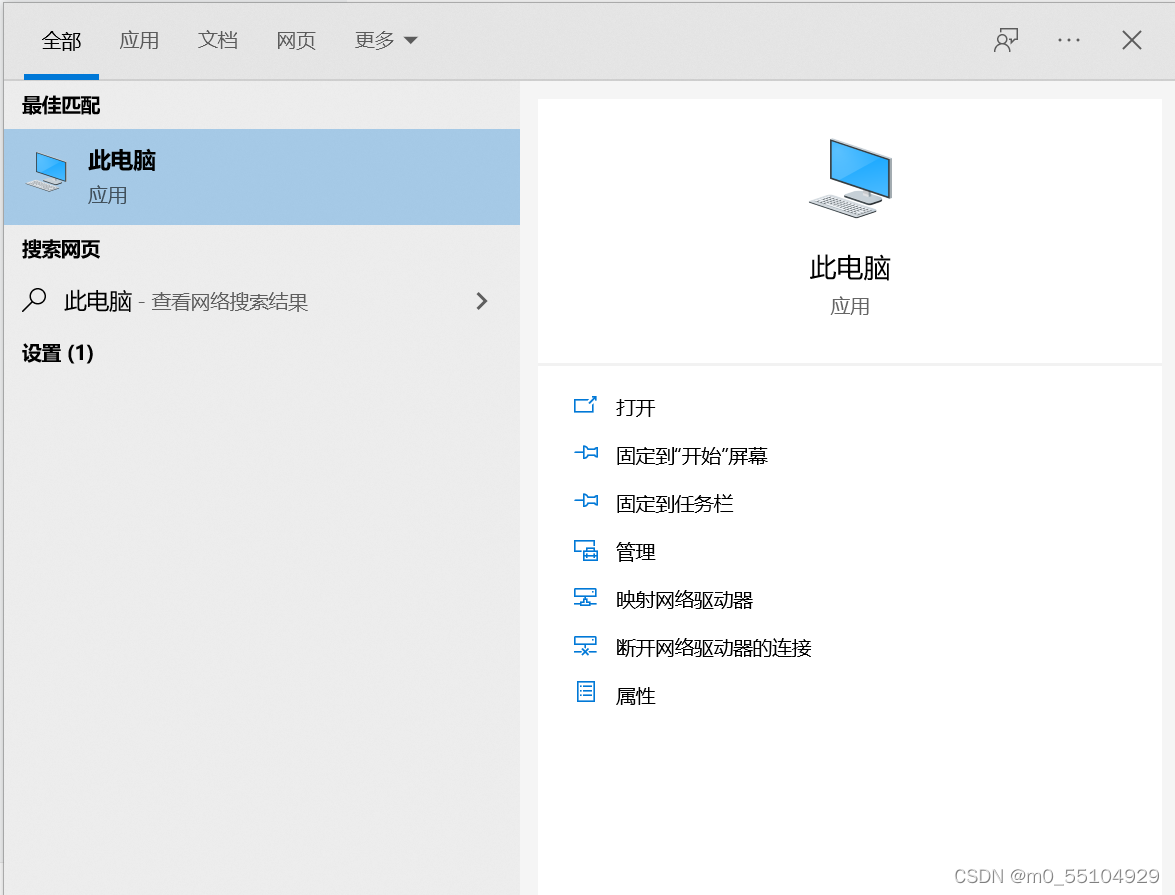
二、文章内容

在当今数字化的时代,我们经常需要了解电脑的主机名和域名。无论是进行网络配置、服务器设置还是解决网络问题,了解电脑的主机名和域名都是非常必要的。那么,电脑主机名域名怎么查呢?下面,我们将详细介绍几种常用的方法。
一、通过命令提示符(Windows)
在Windows系统中,我们可以通过命令提示符来查看电脑的主机名和域名。首先,点击“开始”菜单,输入“cmd”并回车,打开命令提示符窗口。然后,输入“ipconfig /all”命令并回车,在输出信息中,我们可以找到主机名(Host Name)和物理地址(Physical Address)等信息。同时,我们还可以看到网络连接的详细信息,包括IPv4地址和DNS服务器等,这些信息有助于我们了解电脑的域名和网络环境。
二、通过系统设置(macOS/Linux)
在macOS或Linux系统中,我们可以通过系统设置来查看电脑的主机名和域名。在macOS中,可以点击苹果菜单,选择“系统偏好设置”,然后选择“共享”,在弹出的窗口中可以看到电脑的主机名。在Linux系统中,可以通过终端输入“hostname”命令来查看主机名。同时,我们还可以通过查看网络配置文件(如/etc/hosts或/etc/resolv.conf)来了解域名的相关信息。
三、使用网络工具
除了以上两种方法外,我们还可以使用一些网络工具来查看电脑的主机名和域名。例如,我们可以使用ping命令来测试网络连接并查看目标主机的IP地址和主机名。此外,还有一些专业的网络管理工具和软件可以帮助我们更方便地查看和管理电脑的主机名和域名信息。
四、注意事项
在查看电脑的主机名和域名时,需要注意以下几点:首先,确保你有足够的权限来访问系统设置和网络配置文件;其次,如果你是在公司或组织内部使用电脑,可能需要联系网络管理员或IT部门来获取更详细的信息;最后,注意保护个人隐私和信息安全,不要随意泄露主机名和域名等敏感信息。
总之,了解电脑的主机名和域名是非常重要的。通过以上几种方法,我们可以轻松地查看电脑的主机名和域名信息,并根据需要进行网络配置和管理。同时,在使用网络工具时需要注意保护个人隐私和信息安全。
幻易云高防服务器 857vps.cn標籤:
- 电脑主机名域名
- 查找方法
- Windows系统
- macOS/Linux系统
- 注意事项